Hướng dẫn cài đặt và sử dụng Camera IP
Hiện nay, việc trao đổi thông tin bằng hình ảnh và âm thanh qua mạng LAN hoặc Internet đã trở nên phổ biến. Tuỳ theo tốc độ truyền dữ liệu trên mạng mà ta chọn các thiết bị ghi hình phù hợp. Đối với mạng LAN hay mạng Internet sử dụng dịch vụ truy cập băng thông rộng ADSL thì bạn có thể chọn thiết bị Camera IP làm thiết bị ghi hình. Câu hỏi đặt ra ở đây là tại sao phải chọn thiết bị IP Camera mà không chọn Webcam. Camera IP thực sự là một thiết bị mạng được tích hợp một trình điều khiển riêng, cho phép nhiều người có thể xem hình ảnh cùng 1 lúc thông qua trình duyệt web.
![]()
wisenetcamera.com sẽ giới thiệu cách thiết lập một hệ thống quan sát từ xa bằng các Camera IP như sau:


Ứng dụng
- Chông coi trẻ nhỏ, chống trộm.
- Điều hành, quản lý, hội họp từ xa.
- Gác thi không cần giáo viên
- Theo dõi bệnh nhân từ xa, v.v
Chuẩn bị
- Mạng LAN 100Mbps
- Camera IP kết nối vào mạng internet/LAN bằng cáp UTP
- Một máy tính kết nối vào mạng, trên máy tính có cài một trình duyệt web và hổ trợ Java Applet
- Đĩa cài đặt và phần mềm đi kèm Camera IP
Lắp đặt và cấu hình cho Camera
Bước 01: Lắp đặt
- Nối IP Camera với Hub/Switch bằng cáp mạng UTP
- Cấp điện cho Camera IP
Sau khi thực hiện xong thì trên Camera IP sẽ sáng 2 đèn, đèn xanh là đèn báo được cấp điện và đèn đỏ là báo được kết nối vào mạng.
Bước 02: Cấu hình
Đưa đĩa driver đi kèm vào máy tính đã nối vào mạng, chế độ Autorun sẽ kích hoạt trình quản lý cài đặt trên đĩa
- Ta sẽ chọn mục IPView SE để cài đặt vào máy.
- Từ menu chính, chạy chương trình IP View SE chương trình cho phép quản lý 4 Camera, Click vào Camera 1 để lựa chọn một Camera, chương trình sẽ mở ra cửa sổ Browse chứa danh sách các Camera đang kết nối vào mạng mà chương trình tìm thấy.
Chú ý:
Nhà sản xuất IP Camera thường gán một địa chỉ IP mặc định cho Camera. Trong trường hợp này là 192.168.0.20. Để IPView SE có thể quản lý được camera này thì máy tính cài IPView SE phải có địa chỉ IP cùng lớp với địa chỉ IP của Camera. Vì vậy chúng ta phải thực hiện việc đổi địa chỉ cho IP Camera sao cho cùng lớp với địa chỉ của máy tính bằng cách: Click chọn Camera, click nút Change IP
Thực hiện việc đổi địa chỉ IP cho Camera bằng cách: Click chọn Camera, Click nút Change IP. Cửa sổ Change IP Address mở ra cho phép chúng ta nhập vào các địa chỉ cho phù hợp với địa chỉ mạng của máy tính.
Ví dụ: Địa chỉ IP của máy tính là 172.16.2.4 vì vậy chúng ta có thể đổi địa chỉ IP của Camera trở thành 172.16.254.100
Đổi xong thì click nút OK. Thực hiện tương tự để đổi địa chỉ IP của Camera thứ hai thành 172.16.254.10
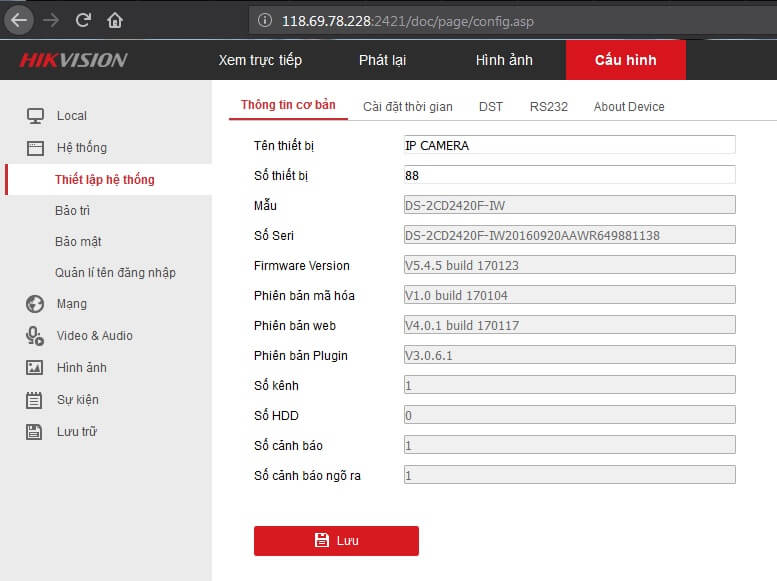
Bước 3: Quan sát Video từ các Camera IP
Để xem tín hiệu video gửi về từ các camera ta quay trở lại cửa sổ Browse – Chọn tên một Camera từ danh sách – Nhấn nút Add để xem tín hiệu video của Camera đó từ trình quản lý của IPView SE
Sau khi nhấn nút Add, một cửa sổ thể hiện hình ảnh thu được của Camera vừa được thêm vào. Ta có thể tắt mở màn hình tín hiệu của camera bằng cách nhấn nút Connect/Disconnect. Thực hiện tương tự cho Camera còn lại.
Trong lúc xem tín hiệu video của chương trình, ta muốn hiệu chỉnh vài thông số trên Cửa sổ hiển thị hình ảnh của Camera thì ta có thể chọn các thiết lập sau:
- Color Setting: chỉnh màu sắc
- View/List: xem danh sách ngày giờ các lần mở/tắt Camera
- Snapshot: chụp lại một khung hình
- Rotate image: quay khung hình.
Ngoài ra ta cũng có thể thiết lập một số thông số về hệ thống khác cho chương trình IPView SE:
- Camera Configure: cấu hình Camera để gửi ảnh qua Internet và Email
- System Configure: cấu hình các thông số trên máy tính để hổ trợ cho chương trình
- Recording: ghi lại và lưu trữ hình ảnh
- Combine: kết hợp các Camera vào một cửa sổ
Mô hình vừa giới thiệu được thực hiện trong mạng cục bộ LAN. Trong thực tế bạn cũng có thể kết nối đến thiết bị Camera IP thông qua mạng Internet hay các đường truyền viễn thông khác. Việc đơn giản còn lại là các bạn chỉ cần sử dụng một trình duyệt web để xem trực tiếp những hình ảnh mà Camera này thu được.
Địa chỉ cung cấp camera chất lượng hàng đầu hiện nay
Với nhu cầu sử dụng cao của hiện nay của camera, rất nhiều cửa hàng bán thiết bị này được mở ra, tuy nhiên không phải địa chỉ nào cũng cung cấp cho bạn trọn bộ sản camera chất lượng giá rẻ
Tuy nhiên, khi đến với Wisenet, bạn sẽ không còn phải lo lắng về vấn đề chất lượng và giá thành của sản phẩm nữa. Bởi chúng tôi là một địa chỉ uy tín hàng đầu chuyên cung cấp các thiết bị công nghệ thông tin, thiết bị bảo an được nhiều khách hàng tin dùng lựa chọn.

Chúng tôi luôn mong muốn mang đến khách hàng những sản phẩm và dịch vụ tốt nhất với mục tiêu khách hàng là trọng tâm, uy tín và chất lượng, hợp tác để hai bên cùng có lợi, đồng thời không ngừng cải thiện tính chuyên nghiệp của mình để đảm bảo hợp tác lâu dài với khách hàng.
THÔNG TIN LIÊN HỆ
Công Ty TNHH Wisenet
Địa chỉ: 884/48 Lê Đức Thọ, Phường 15, Quận Gò Vấp, TP Hồ Chí Minh
Hotline: 0707.80.6622 – 0902.00.6622
Website: wisenetcamera.com
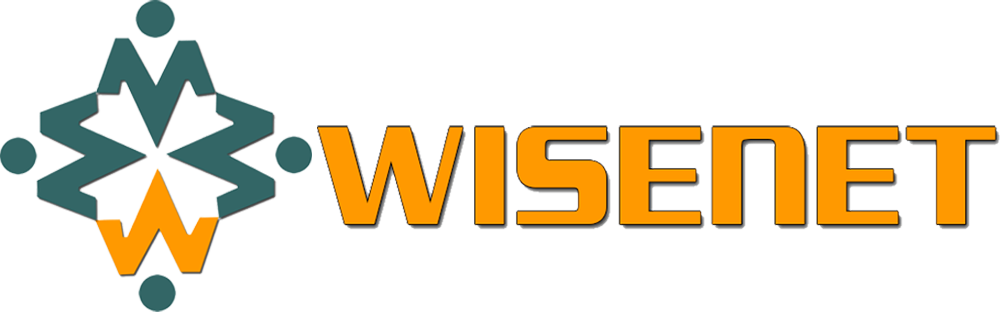
 Thiết bị camera an ninh
Thiết bị camera an ninh
